Des fichiers importants ont été supprimés accidentellement sur le Synology NAS ?
Ne vous inquiétez pas. Wondershare Recoverit peut récupérer vos fichiers supprimés en trois étapes simples. Le logiciel de récupération de données NAS ultime et professionnel est totalement fiable et sécurisé.
Avez-vous déjà voulu accéder à un fichier à partir d'un autre appareil et découvert que vous ne pouviez pas le faire ? NFS sur le Synology NAS est la solution idéale à votre problème d'accès aux données à distance. Avec NFS, vous pouvez accéder à toutes vos données de n'importe où dans le monde et à tout moment.
Vous devez maintenant configurer NFS sur votre Synology NAS, mais comment ? Ce guide vous aidera à configurer efficacement NFS sur votre Synology NAS, ce qui vous permettra d'accéder à vos fichiers depuis n'importe quel endroit disposant d'une connexion Internet, que vous soyez une entreprise ou un particulier.
Dans cet article
Pourquoi utiliser NFS sur Synology NAS ?

Network File System (NFS) est un protocole de partage de fichiers d'ordinateur à ordinateur qui vous permet d'accéder aux fichiers d'un Synology NAS à partir d'un périphérique distant. La configuration de NFS sur votre Synology NAS vous permet d'accéder facilement à de vastes volumes de données stockées sur votre Synology NAS.
NFS vous permet d'accéder à vos fichiers NAS à partir de votre machine Windows, macOS ou Linux sans avoir recours à des protocoles de transfert de fichiers sophistiqués. Par conséquent, NFS est un excellent choix pour les entreprises et les particuliers qui ont besoin d'accéder à leurs données à partir de plusieurs appareils ou endroits.
Dans l'ensemble, NFS peut être un complément utile à votre Synology NAS, permettant un accès à distance facile, une collaboration améliorée et une plus grande liberté dans l'accès et le partage de vos données. NFS peut aider les particuliers et les entreprises à devenir plus productifs et efficaces dans leurs besoins de stockage et de gestion des données.
Comment configurer NFS sur Synology NAS ?
La configuration de NFS sur votre Synology NAS n'est pas aussi difficile que vous l'imaginez. Par conséquent, vous devriez suivre ces quelques étapes pour obtenir la configuration NFS la plus simple possible. Vous serez en mesure de configurer NFS en quelques minutes.
Étape 1. Activation des services Synology NFS
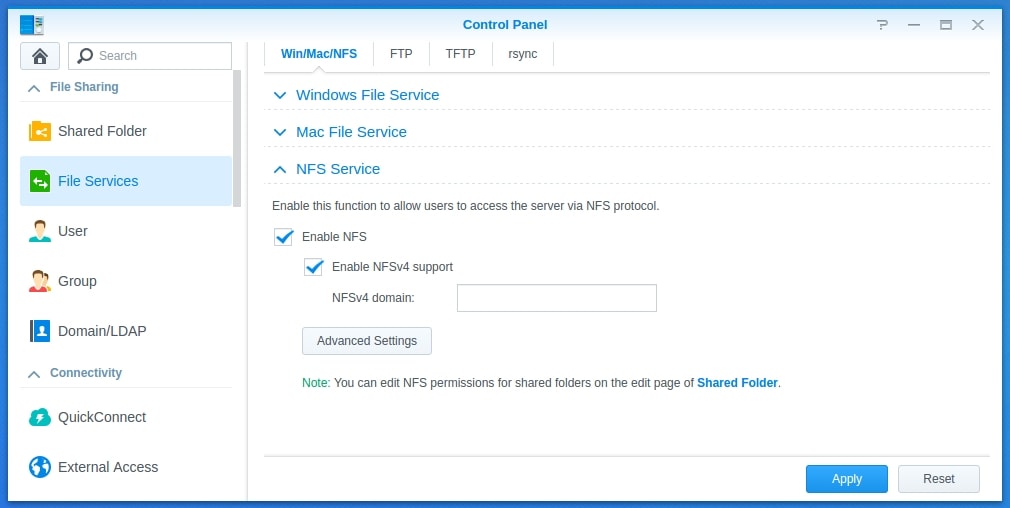
- Connectez-vous à l'interface web DSM (DiskStation Manager) pour activer NFS sur votre Synology NAS.
- Allez ensuite dans le panneau de configuration et sélectionnez Services de fichiers. Sous l'onglet Services de fichiers, descendez jusqu'à la section NFS.
- Cliquez simplement sur le bouton Activer NFS sur la page NFS pour activer le service NFS sur votre Synology NAS. Ensuite, dans les options du service NFS, choisissez la version du protocole NFS. Pour enregistrer les modifications, cliquez sur Appliquer.
Vous pourrez bientôt utiliser NFS pour partager vos répertoires NAS. L'activation des services NFS est la première étape de la configuration de NFS sur votre Synology NAS, et il est essentiel de s'assurer que votre configuration NFS est sécurisée et configurée de manière appropriée pour éviter les problèmes de sécurité.
Étape 2. Choisir un dossier pour NFS
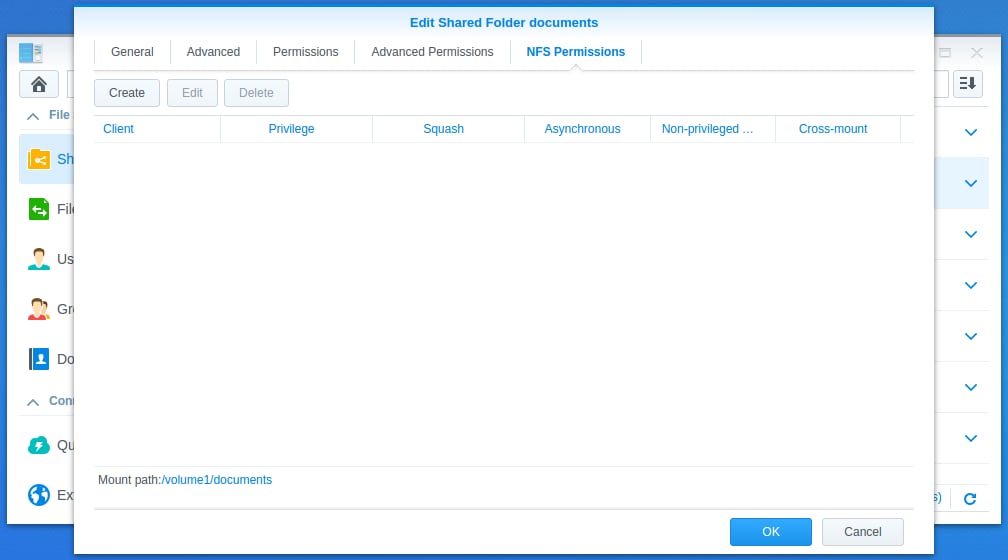
Après avoir activé NFS, vous devez choisir un dossier sur votre Synology NAS à partager via NFS.
Naviguez jusqu'à la station de fichiers et sélectionnez le dossier que vous souhaitez partager. Sélectionnez Propriétés Dans la fenêtre Propriétés, sélectionnez l'onglet autorisations NFS dans la boîte Propriétés. Vous pouvez configurer ici l'accès NFS pour des utilisateurs individuels ou des groupes.
Lorsque vous choisissez un dossier, gardez à l'esprit les éléments suivants :
- Identifiez la raison du partage du dossier. Cela vous aidera à déterminer les fichiers et les sous-dossiers à inclure dans le dossier partagé.
- Tenez compte de la taille du dossier que vous souhaitez partager. Les dossiers volumineux peuvent prendre plus de temps à transférer ; si possible, évitez donc de partager des dossiers volumineux.
- Choisissez un dossier qui ne contient que des fichiers pouvant être partagés en toute sécurité. Il n'est pas conseillé de partager des fichiers sensibles car NFS n'est pas crypté par défaut.
Étape 3. Configurer les autorisations
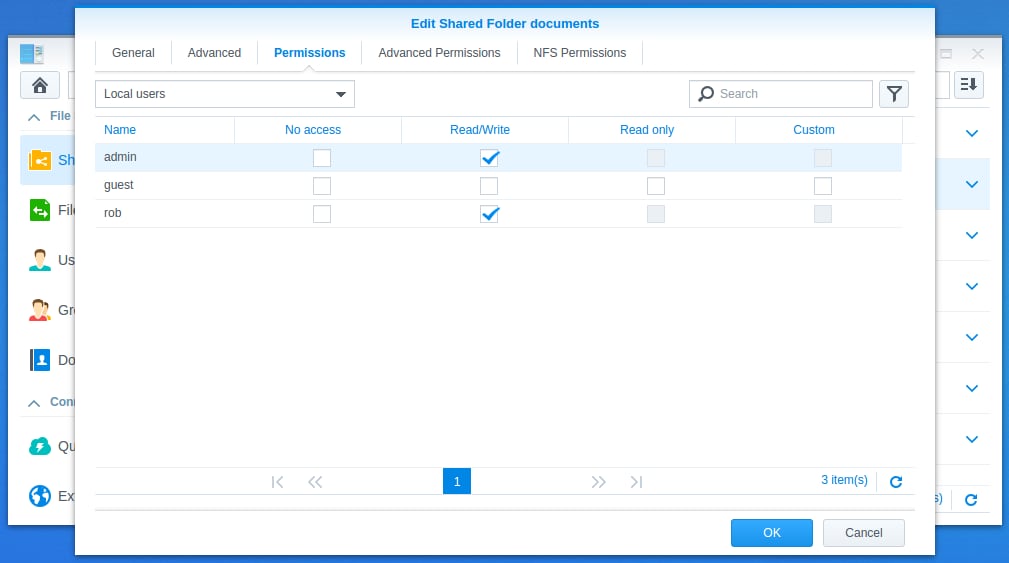
Il convient également de réfléchir aux personnes qui accéderont au dossier partagé et aux autorisations dont elles auront besoin. Cela vous aidera à déterminer les contrôles d'accès appropriés pour le dossier partagé.
Vous pouvez configurer les autorisations NFS pour le dossier spécifié dans l'onglet Autorisations NFS. Vous avez le choix entre de nombreux niveaux d'autorisation, notamment lecture seule, lecture-écriture et aucun accès. Vous pouvez également définir des droits d'accès pour des utilisateurs ou des groupes spécifiques. Il est essentiel d'évaluer le niveau de protection dont vous avez besoin pour les données partagées lorsque vous configurez les autorisations NFS.
Vous pouvez restreindre les possibilités d'accès au partage NFS et ce qu'ils peuvent faire avec les fichiers partagés en configurant les autorisations. Vous pouvez empêcher les utilisateurs de modifier ou de supprimer des fichiers qu'ils ne sont pas autorisés à modifier de cette manière.
Étape 4. Choisir l'adresse IP de l'appareil
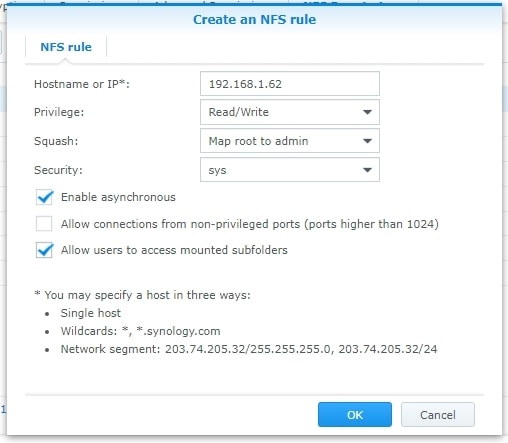
L'adresse IP de l'appareil qui accédera au dossier partagé via NFS doit ensuite être spécifiée. Retournez à la page NFS dans le Panneau de configuration et sélectionnez l'onglet Paramètres d'accès. Vous pouvez saisir l'adresse IP du périphérique distant qui accédera au dossier partagé.
Il s'agit d'une fonction de sécurité qui empêche les personnes non autorisées d'accéder à vos fichiers partagés. Les périphériques non autorisés, même s'ils connaissent le nom et le chemin d'accès du partage NFS, ne peuvent pas y accéder. En outre, en cas de problème avec le partage NFS, la mention de l'adresse IP de l'appareil peut vous aider à déterminer l'appareil à l'origine du problème.
Étape 5. Sauvegarder tous les paramètres
Après avoir configuré les autorisations NFS et sélectionné l'adresse IP du périphérique, cliquez sur le bouton Appliquer pour enregistrer vos modifications. Vous pouvez maintenant utiliser NFS pour accéder au dossier partagé sur le Synology NAS à partir de votre périphérique à distance.
Cependant, prenez l'habitude de sauvegarder régulièrement les fichiers du dossier partagé du Synology NAS. Si les fichiers ne sont pas sauvegardés, leur partage via NFS augmente le risque de perte de données. Ne vous inquiétez pas si vous effacez ou perdez accidentellement vos données ; il existe plusieurs méthodes pour récupérer les fichiers supprimés du Synology NAS.
Conclusion
La configuration de NFS sur Synology NAS est une opération simple qui peut être réalisée en quelques étapes. NFS vous permet d'accéder à vos données NAS à partir d'une variété de périphériques et d'endroits, ce qui en fait un excellent choix pour les entreprises et les particuliers.
Bien que le niveau de sécurité requis pour les données partagées doive être pris en compte, NFS offre un moyen simple d'accéder à d'énormes volumes de données stockées sur votre Synology NAS.
Pour Windows XP/Vista/7/8/10/11
Pour macOS X 10.10 - macOS 13
 100% sécurité pour le téléchargement gratuit
100% sécurité pour le téléchargement gratuit

